Seu computador ocasionalmente exibe um alerta incomum de “Erro crítico do Google Chrome” ao usar o Google Chrome? Explicaremos o que significa a mensagem de erro e listaremos alguns fatores responsáveis pelo erro. Você também aprenderá a impedir permanentemente que a mensagem de erro apareça no seu computador.
O que é o alerta “Erro crítico do Google Chrome”?
O alerta anuncia que um “sistema de segurança” não especificado bloqueou uma ameaça de violação de dados no seu computador. Ele também avisa que ainda existe uma ameaça séria aos seus dados privados e calcula que você entre em contato imediatamente com um número de telefone específico do Suporte da Microsoft.
Uma análise cuidadosa da mensagem de erro revela muitos sinais de alerta. Primeiro, por que entrar em contato com o suporte da Microsoft em caso de erro do Google Chrome? É como visitar uma Apple Store para consertar seu telefone Samsung. Isso desafia a lógica e não faz sentido.
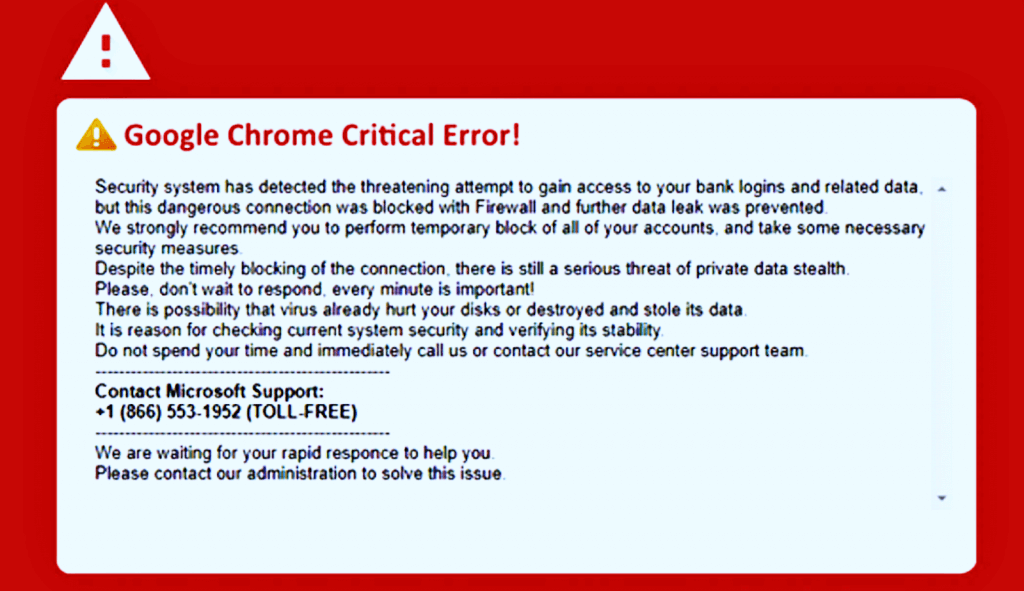
O número de telefone falso do Suporte da Microsoft é o segundo sinal de alerta. A Microsoft mantém um diretório on-line de seus escritórios e um números de telefone globais de atendimento ao cliente. O número de telefone do suporte da Microsoft na mensagem de erro crítico do Google Chrome não está no site da Microsoft.
Você pode executar os números de telefone por meio de qualquer aplicativo de identificação de chamadas ou ferramenta de pesquisa de número de telefone baseado na Web. As ferramentas identificarão os números de telefone no alerta como fraude ou fraude.
Por fim, o alerta normalmente apresenta vários erros ortográficos e gramaticais, um atributo comum de sites falsos e ataques de phishing.
Erro crítico do Google Chrome: mantenha-se seguro on-line
Aqui estão algumas coisas que você deve e não deve fazer ao ver o alerta/fraude de tela vermelha de erro crítico do Google Chrome.

Não ligue para o número de telefone anexado
Se você entrar em contato com o cibercriminoso, ele o convencerá a conceder-lhe acesso remoto ao seu computador. Eles podem até solicitar que você pague uma taxa de serviço para corrigir ameaças de segurança inexistentes. Você também pode ser induzido a instalar um keylogger, adware, spyware ou outras formas de malware em seu computador.
Hackers e golpistas utilizam o keyloggers para capturar remotamente as teclas digitadas e roubar suas senhas, logins bancários e outras informações confidenciais. O spyware pode enviar informações salvas no seu computador para criminosos cibernéticos.
Navegue na Web com segurança
Atualize seu navegador e evite sites que não usam o Criptografia HTTPS. O Google atualiza frequentemente o Chrome para corrigir brechas de segurança ou vulnerabilidades exploradas por cibercriminosos. Portanto, é uma boa ideia sempre ter mantenha o Chrome atualizado no seu computador..
Digite chrome://settings/helpna barra de endereço, aguarde enquanto o Chrome baixa qualquer atualização disponível e selecione Reiniciar.

Forçar fechamento e reinicialização do Google Chrome
No Windows, abra o Gerenciador de Tarefas (pressione Ctrl+ Shift+ Esc), selecione Google Chrome e selecione Finalizar tarefa.
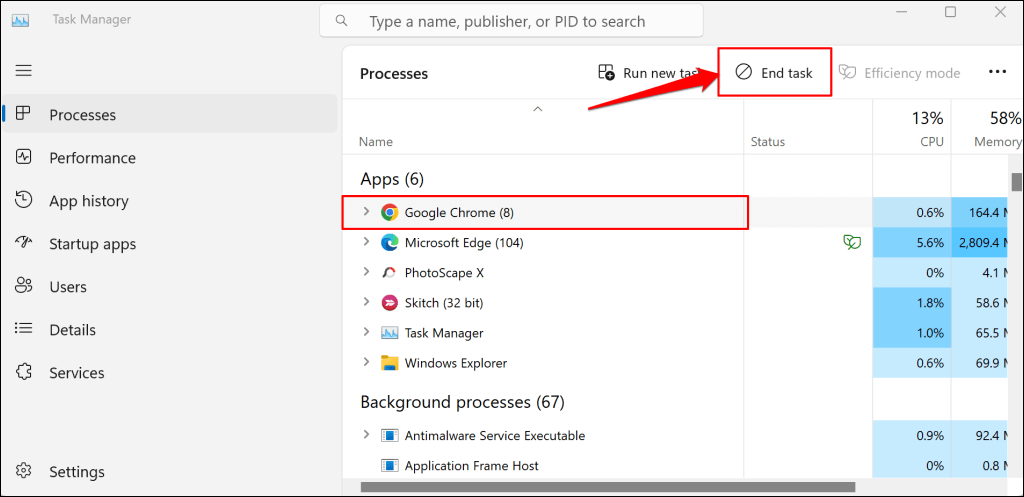
Se você usa um Mac, pressione Command+ Option+ Escape, selecione Google Chromee selecione Forçar encerramento.
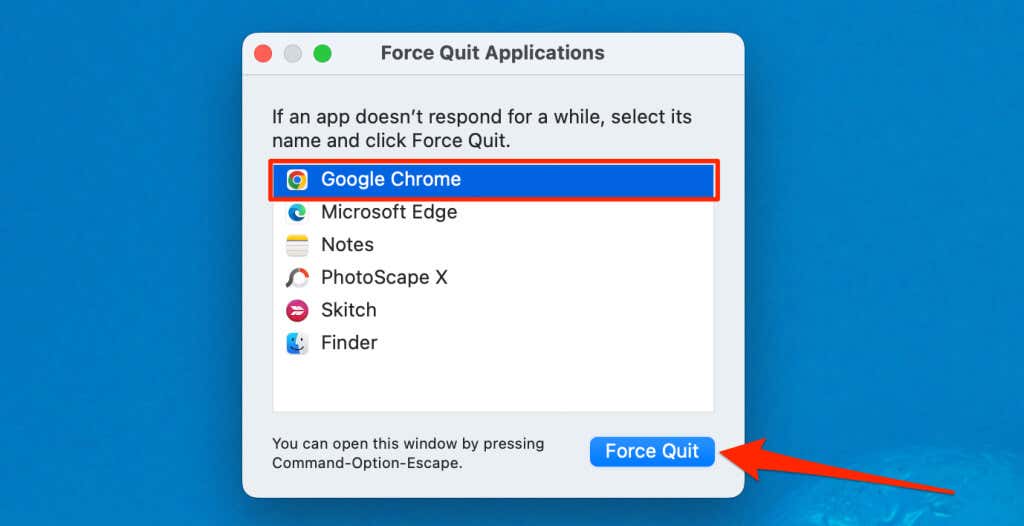
Limpar dados de navegação
Excluir seus dados de navegação remove os sites maliciosos que acionam o golpe de suporte técnico do Chrome e dos dispositivos sincronizados com sua Conta do Google. Isso eliminará as chances de revisitar acidentalmente o(s) site(s) malicioso(s).
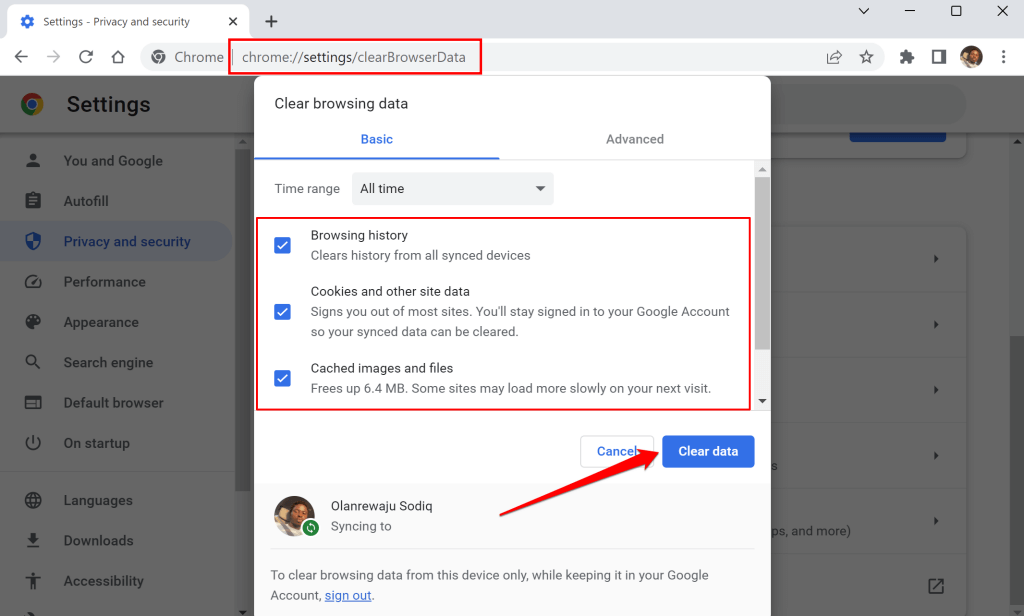
Execute uma verificação de malware
O software malicioso pode alterar as configurações do seu navegador de várias maneiras por meio de um processo chamado “sequestro de navegador”. Seu o computador provavelmente tem uma infecção por malware se o Chrome mantiver mudando seu mecanismo de pesquisa ou redirecionar você para páginas de spam.
Use software antivírus para remover malware e programas potencialmente indesejados (PUPs) para causar o redirecionamento do anúncio.
Redefinir o Google Chrome para as configurações padrão
Redefinir o navegador da Web pode evitar que o erro crítico do Google Chrome ocorra novamente.
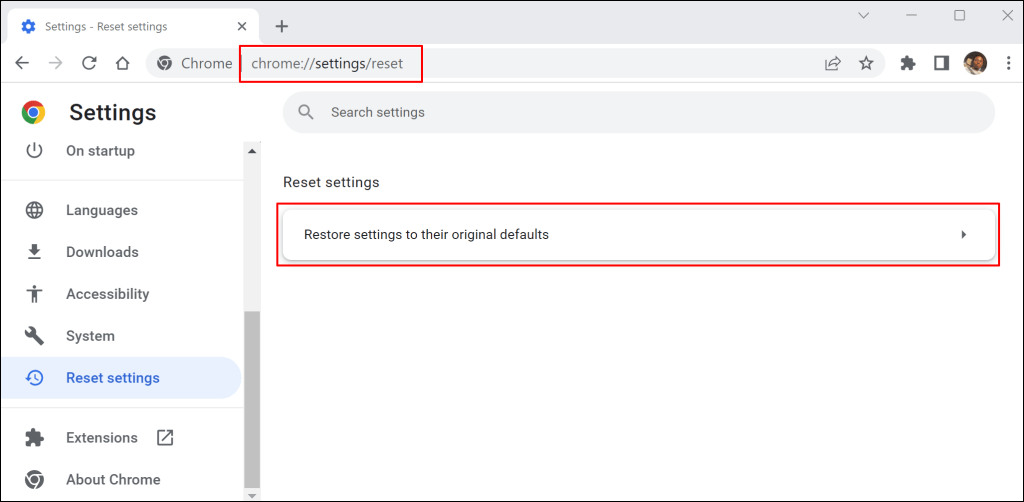
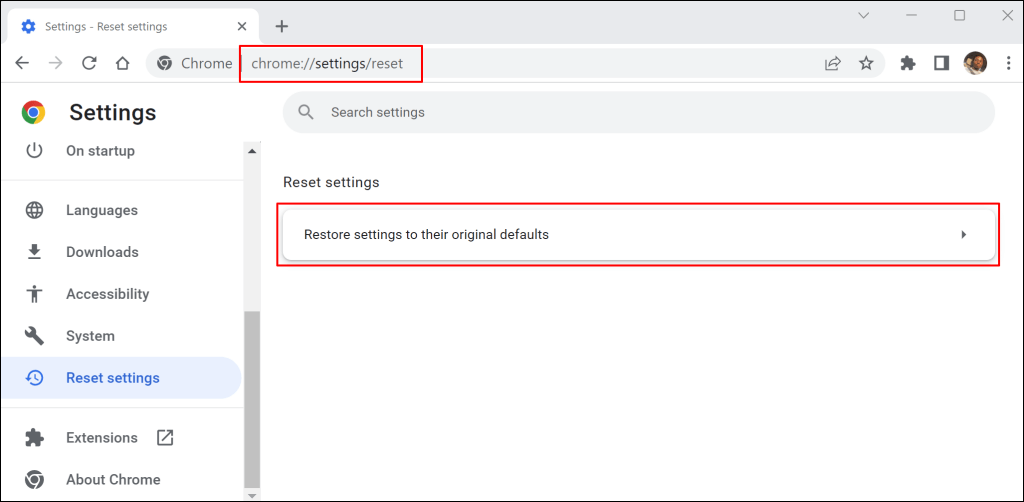
A redefinição do Google Chrome alterará o mecanismo de pesquisa padrão do navegador, desativará extensões de terceiros e excluirá cookies do site e dados armazenados em cache. A operação não excluirá senhas ou favoritos salvos..
Não seja vítima
Ignore o erro crítico do Google Chrome sempre que ele aparecer na tela. Se o alerta persistir, use uma ferramenta antimalware para verificar (e eliminar) malware subjacente em seu computador. Nosso guia completo no melhorando a privacidade e segurança online traz mais dicas práticas para navegar na internet com segurança. Compartilhe este artigo com seus amigos, familiares e entes queridos para que eles não sejam vítimas do golpe de erro crítico do Google Chrome.
.